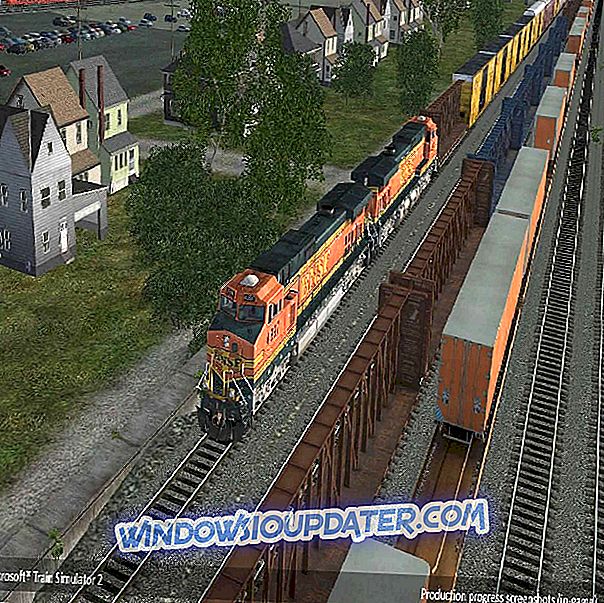Många användare som nyligen uppgraderade till Creators Update har stött på problem med internetuppkoppling med ett av de vanligaste fel som rapporteras som modemfel 633 . Detta fel indikerar att modemet inte är korrekt konfigurerat.
Fel 633 påverkar alla modemmodeller och är inte ansluten till någon specifik enhet. Så här beskriver en användare det här problemet:
Mitt zte ac 2766CDMA USB-modem fungerar inte efter att jag uppdaterat till Windows 10 createor uppdatering det ger fel 633 snälla hjälp mig det är bara internetuppkoppling jag har.
Det här felet kan inträffa om kommunikationsporten som används av modemet har reserverats av ett annat program. Fel 633 uppstår också när användarna konfigurerar flera internetanslutningar. Om fel 633 blockerar din Internetanslutning följer du felsökningsstegen nedan.
Fel 633: Modemet är redan i bruk eller inte konfigurerat korrekt
- Kör den inbyggda felsökaren
- Uppdatera modemdrivrutinerna
- Avinstallera och installera om modemdrivrutinerna
- Reservera TCP-porten
Lösning 1 - Kör den inbyggda felsökaren
Det första steget är ganska enkelt. Med Windows 10, Microsoft raderade lite rörigt felsökning alternativ. Nu finns det en enhetlig meny inom Inställningar där alla felsökningsverktyg finns. Du hittar den i Inställningar, under avsnittet Uppdatera och säkerhet. Bland annat finns felsökningsverktyget för nätverksadapterfelsökare och Internetanslutningar som bör vara till nytta när sådana fel uppstår.
Följ dessa steg för att köra felsökaren för nätverksadapter:
- Gå till sidan Ny inställningar och välj alternativet Felsök i den vänstra rutan.
- Kör både felsökare för Internetanslutningar och nätverksadapter.
Lösning 2 - Uppdatera modemdrivrutinerna
Ladda ner och installera de senaste drivrutinerna för ditt modem från tillverkarens webbplats.
Du kan även använda Enhetshanteraren för att uppdatera drivrutinerna:
- Högerklicka på Start> Öppna Enhetshanteraren> Sök nätverkskort.
- Högerklicka på dina nätverksadaptrar> välj "Uppdatera drivrutinsprogram". Uppdatera både dina LAN och WLAN-adaptrar.
- Vänta tills uppdateringarna är installerade> starta om datorn och anslut till Internet.
Lösning 3 - Avinstallera och installera om modemdrivrutinerna
Om uppdatering av modemets drivrutiner inte eliminerade fel 633, försök avinstallera och installera om dem sedan.
- Starta Enhetshanteraren och dubbelklicka sedan på Nätverksadaptrar
- Leta reda på nätverksadaptern som används för tillfället. Högerklicka på det och välj Avinstallera.
- Markera kryssrutan bredvid den för att aktivera alternativet "Ta bort drivrutinen för den här enheten" och klicka på OK.
- När nätverksadaptern är avinstallerad, gå till Åtgärd. Skanna sedan efter hårdvaruändringar. Windows 10 installerar automatiskt nätverksadaptern och dess drivrutiner.
- Starta om datorn och anslut till Internet.
Lösning 4 - Boka TCP-porten
- Tryck på Windows-tangenten + R> typ regedit och klicka på OK.
- Leta reda på och klicka sedan på följande registerundernyckel:
HKEY_LOCAL_MACHINE \ SYSTEM \ CurrentControlSet \ Services \ Tcpip \ Parameters
- Gå till Redigera- menyn. Välj Ny och klicka sedan på Multi-String Value.
- Namn det nya multi-string-värdet "ReservedPorts". Dubbelklicka sedan på den.
- Skriv 1723-1723 i rutan Värdesdatabas . Klicka på OK.
- Avsluta Registerredigeraren och anslut till Internet.
Om du har hittat andra lösningar för att åtgärda modemfel 633, skriv gärna felsökningsstegen i kommentarfältet nedan!